Szó 2018 Ribbon
Szalag a Microsoft Word segítségével gyorsan elérheti a leggyakrabban használt parancsokat. A rajta nagyszámú csapatok, amelyek osztják értelmes csoportok. Ebben a leckében tanulni mi szalaglapokon valamint megtanulják, hogyan kell elrejteni, hogy növelje a munkaterületet az Ige képernyőn.
Ismerete Ribbon
Beszúrás lap lehetővé teszi, hogy helyezze be a dokumentumot a képek, grafikonok, táblázatok, ábrák, borítóoldalai és egyéb eszközök javítása a vizuális észlelés és az adat megjelenése az eredeti.
Tervezés fül hozzáférést biztosít a különböző Microsoft Word dokumentumot eszközzel, beleértve a formázás, hatások és oldal design határait, amely a dokumentum kész megjelenés.
oldal elrendezése
Page Layout fülre lehetővé teszi, hogy módosítsa a formázás egy dokumentumot, beleértve margók, tájolás, oldaltörések stb Ezek a parancsok különösen hasznos, ha készül egy dokumentum nyomtatásra.
Irodalom fül lehetővé teszi, hogy különféle megjegyzéseket a dokumentum, például a lábjegyzetek és hivatkozások. Segítségével csapatok ezen a lapon adhat hozzá egy tartalomjegyzéket, fejezetek és referenciák. Ezek a parancsok különösen hasznosak a felkészülés a tudományos publikációk a Microsoft Word.
Vélemény
Korrektúra lap lehetőségeket nyit szövegszerkesztés, beleértve a hozzá jegyzeteket és korrekciók követés. Ezek az eszközök megkönnyítik, hogy megosszák és dolgozni Word dokumentumokat.
környezetfüggő lapjai
A kontextus lapok jelennek meg a felvételen, ha dolgozik az egyes elemek, mint például a táblák, rajzok. Ezek a lapok tartalmaznak speciális csoportja parancsok, amelyek lehetővé teszik az adatok formázásához elemeket, ha szükséges.
Egyes programok, például az Adobe Acrobat, pedig további fülön a szalagot. Az ilyen lapok nevezik Add-ins.
Hogyan lehet hajtani és telepíteni szalag
A szalag célja, hogy egyszerűsítse a napi feladatokat a Microsoft Word. Azonban, ha a szalag vesz fel túl sok helyet a képernyőn, akkor mindig hajtás.
- Kattintson a nyílra a jobb felső sarokban a menü megjelenítési lehetőségeket szalagok.
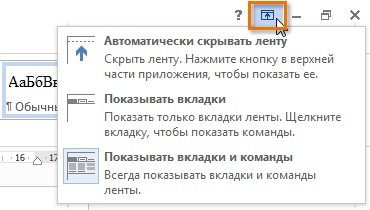
- Auto-elrejtse a szalagot. Ezt a beállítást választva megjeleníti a dokumentum teljes képernyős módban, és a szalag teljesen kikapcsol. Annak érdekében, hogy a szalag, kattintson telepítése szalagot a képernyő felső részén.
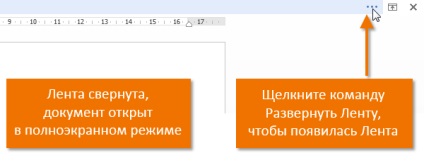
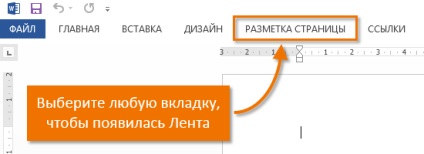
Ahhoz, hogy megtanulják, hogyan kell hozzá egyéni lapokat és parancsokat a szalag, meg cikket a Customize Ribbon.
Hogy megtanulják, hogyan kell használni a szalagot érintőképernyős eszközökön felül a cikk arról, hogyan aktiválhatja érintő módban.